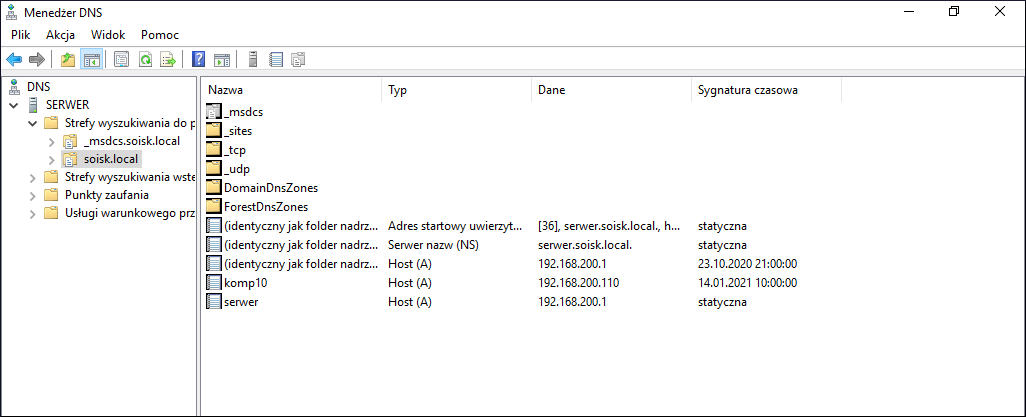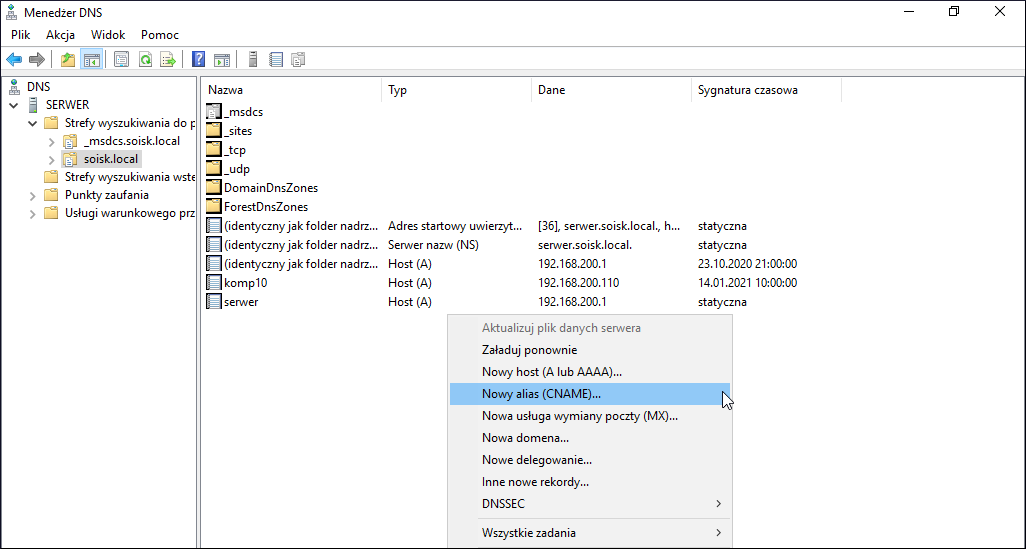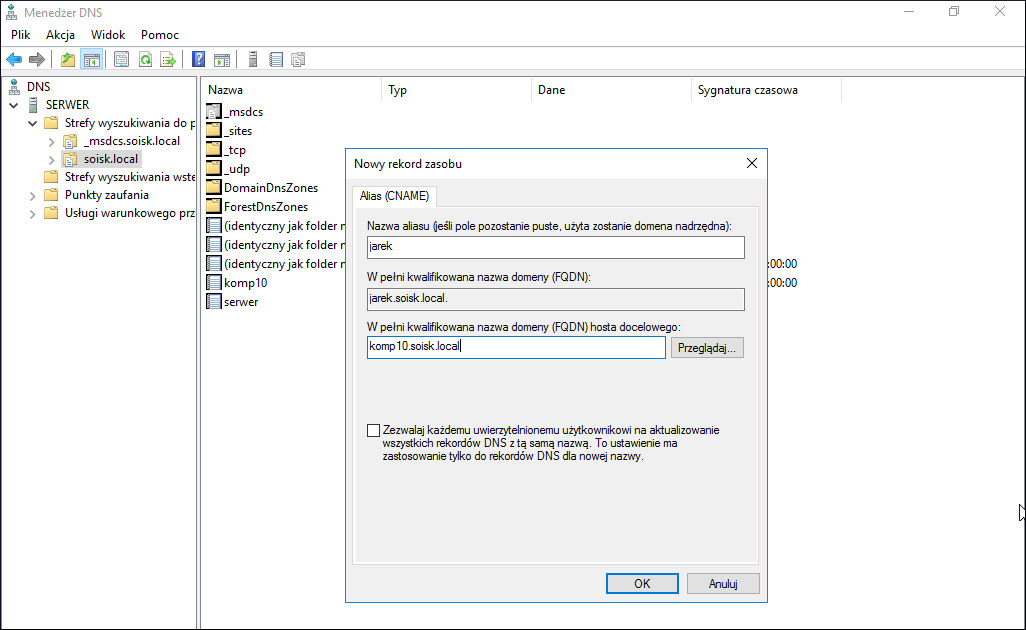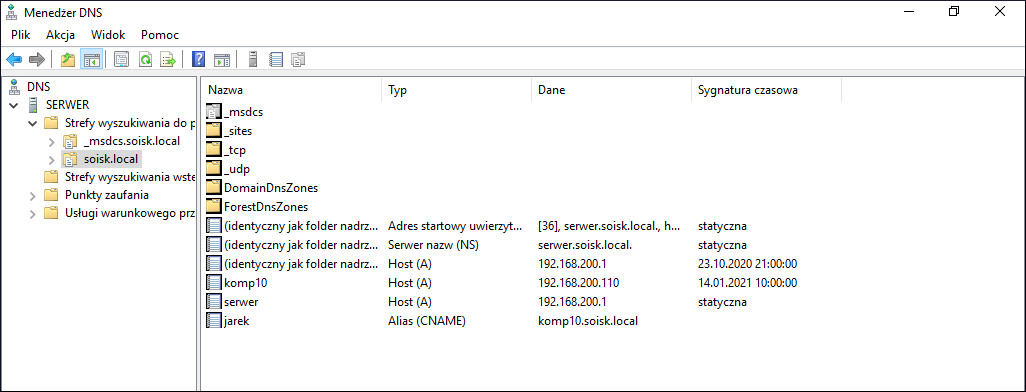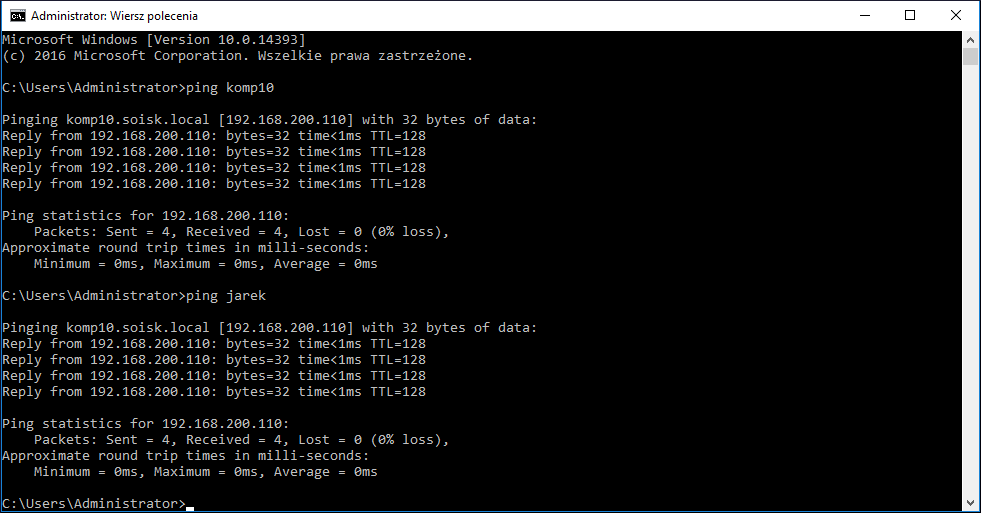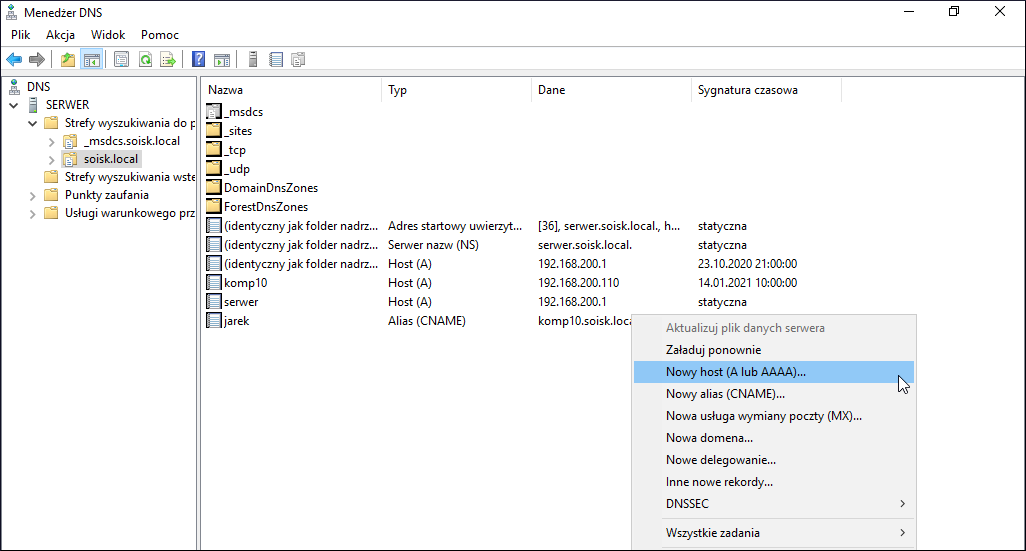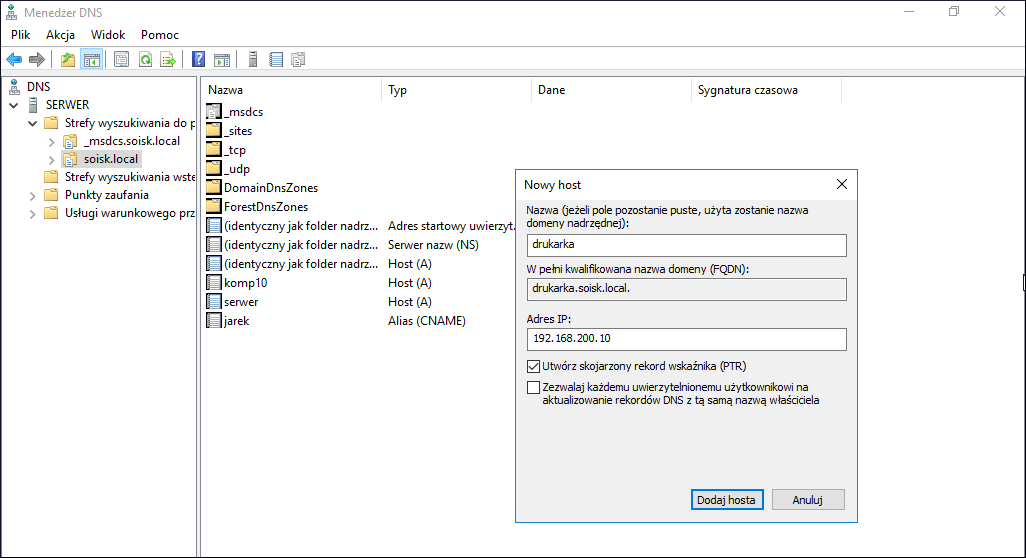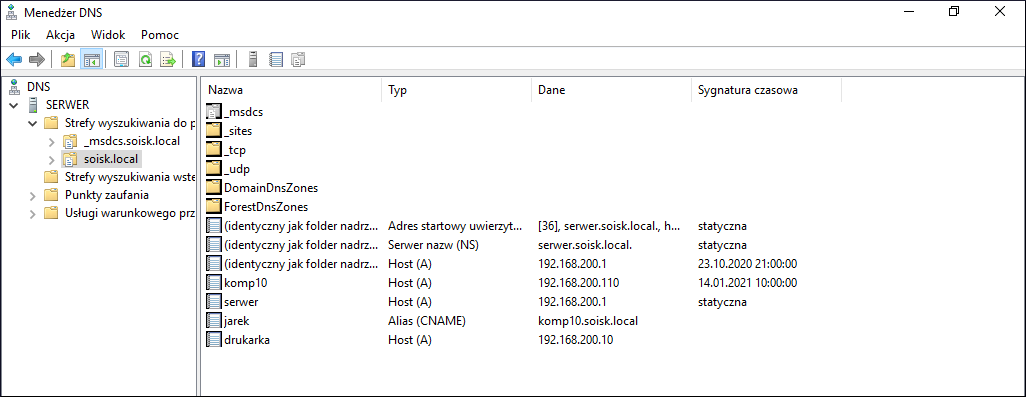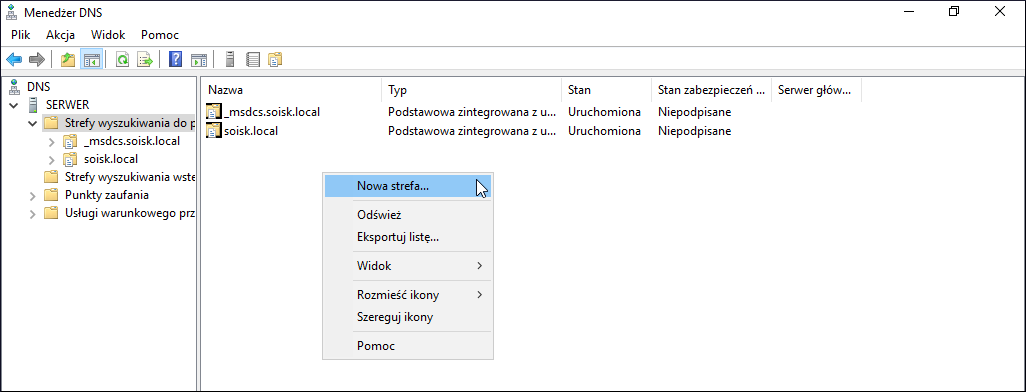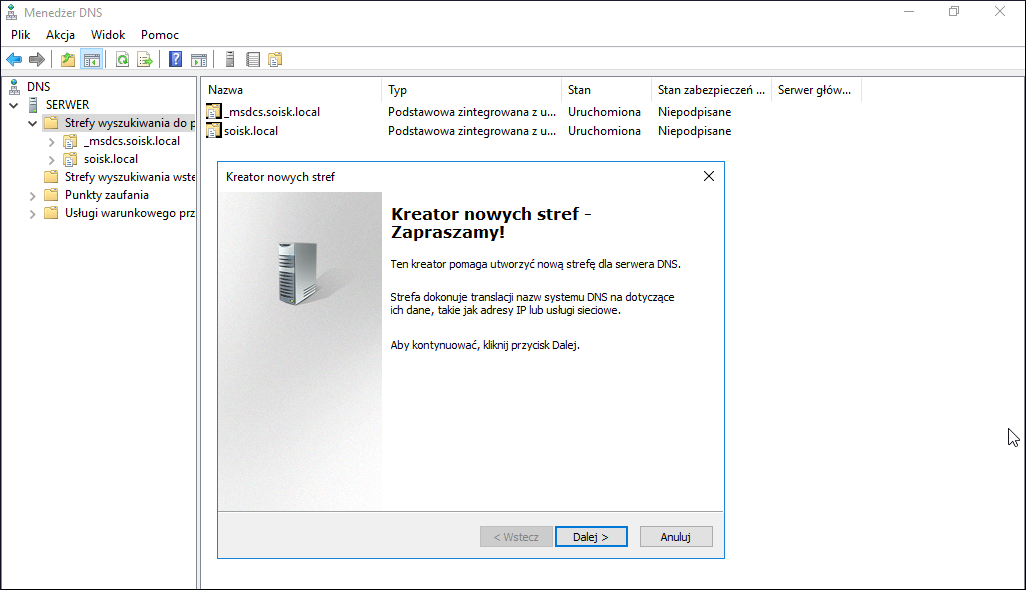Windows Server 2016 - konfigurowanie serwera DNS
Serwer DNS instalowaliśmy przy okazji podnoszenie serwera do poziomu kontrolera domeny [[1]]
Poniżej kilka podstawowych ustawień pod kątem egzaminu zawodowego dla technika informatyka.
Co na egzaminie zawodowym?
Dotychczas zadania konfiguracyjne sprowadzały się tylko do dodawania stref oraz rekordów. Przeważnie zadania były powiązane z konfiguracją serwera WWW lub FTP, gdzie dodawało się obsługę witryn poprzez nazwę domenową.
Dodawanie rekordów
Narzędzie do obsługi serwera DNS włączamy menedżer serwera => narzędzia => DNS. Wchodzimy do strefy wyszukiwania do przodu, w której chcemy dodać rekordy.
Dodanie rekordu CNAME
Ustawię alias dla hosta komp10 na imię osoby, która na nim pracuje. Będzie można używać zamiennie obu nazw.
A teraz test. Pinguje hosta po obu nazwach.
Dodanie rekordu A
Rekord A mapuje nazwę domeną na adres IPv4. Poniżej dodaje drukarkę. Jak widać następuje skojarzenie nazwy domenowej drukarka na adres IP 192.168.200.10.
Typy rekordów DNS
Na podstawie [2]
Najważniejsze typy rekordów DNS oraz ich znaczenie:
- rekord A lub rekord adresu IPv4 (ang. address record) mapuje nazwę domeny DNS na jej 32-bitowy adres IPv4.
- rekord AAAA lub rekord adresu IPv6 (ang. IPv6 address record) mapuje nazwę domeny DNS na jej 128-bitowy adres IPv6.
- rekord CNAME lub rekord nazwy kanonicznej (ang. canonical name record) ustanawia alias nazwy domeny. Wszystkie wpisy DNS oraz subdomeny są poprawne także dla aliasu.
- rekord MX lub rekord wymiany poczty (ang. mail exchange record) mapuje nazwę domeny DNS na nazwę serwera poczty oraz jego priorytet, który określa kolejność wraz ze wzrostem wartości.
- rekord PTR lub rekord wskaźnika (ang. pointer record) mapuje adres IPv4 lub IPv6 na nazwę kanoniczną hosta. Określenie rekordu PTR dla nazwy hosta (ang. hostname) w domenie in-addr.arpa (IPv4), bądź ip6.arpa (IPv6), który odpowiada adresowi IP, pozwala na implementację odwrotnej translacji adresów DNS (ang. reverse DNS lookup, revDNS).
- rekord NS lub rekord serwera nazw (ang. name server record) mapuje nazwę domenową na listę serwerów DNS dla tej domeny.
- rekord SOA lub rekord adresu startowego uwierzytelnienia (ang. start of authority record) ustala serwer DNS dostarczający autorytatywne informacje o domenie internetowej, łącznie z jej parametrami (np. Czas życia pakietu TTL]]).
- rekord SRV lub rekord usługi (ang. service record) pozwala na zawarcie dodatkowych informacji dotyczących lokalizacji danej usługi, którą udostępnia serwer wskazywany przez adres DNS.
- rekord TXT – rekord ten pozwala dołączyć dowolny tekst do rekordu DNS. Rekord ten może być użyty np. do implementacji specyfikacji Sender Policy Framework (SPF) lub do weryfikacji własności domeny przykładowo w usługach firmy Google.
Inne typy rekordów dostarczają informacje o położeniu hosta (np. rekord LOC) lub o danych eksperymentalnych.
Dodanie strefy wyszukiwania do przodu
Dodamy strefę egzamin.local
Dodamy rekordy
Jak wspomniałem wyżej najczęściej na egzaminie łączy sie zadanie konfiguracji DNS i IIS. Dodam rekordy typu A, aby witryny wyświetlały się jako www.egzamin.local i ftp.egzamin local. Jak dodawać rekordy typu A spójrz wyżej.
Sprawdzamy, czy to działa.
Jak widać wszystko działa poprawnie.